


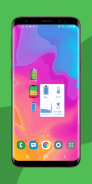
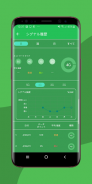

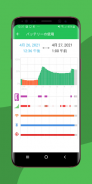

Battery Widget % Level Plus

Battery Widget % Level Plusの説明
ライブバッテリーウィジェットはバッテリーのパーセントインジケーターを1 x 1のスペース内で表示します。最善シグナルファインダーマップは、弱い信号によってバッテリー消費が増える場所を示します。
📢1x1、1x2、2x1、または2x2のスペースにバッテリー残量(%)が正確に表示位される6種類のライブバッテリー残量(%)ウィジェットスタイルからお選びいただけます。このスペースには、バッテリー充電に関する情報、充電の残り時間、充電温度、バッテリー履歴グラフ、Best Signal Finderのマップも提供します。シグナル強度とバッテリー消耗の関係を把握するため、Best Signal Finderのマップ上のクラウドソーシングによるシグナルデータを確認しましょう。📢
🔋バッテリーウィジェットの特徴🔋
⭐️ Best Signal Finderのマップ
バッテリーが最も長く持つ場所を把握するため、現在地でモバイルネットワークのシグナル強度を確認しましょう。携帯回線の強度が低下すると、バッテリーの消耗量が増えます。
⭐️ バッテリー履歴グラフ
バッテリー使用履歴グラフを確認しましょう。ウィジェットのショートカットを使用して、過度なバッテリー消耗を追跡し、通常よりも短時間でバッテリーが消耗する原因を特定しましょう。
⭐️ ウィジェットビルダー
バッテリー残量(%)、バッテリーの温度、バッテリーの残り時間、バッテリー履歴のいずれかを使ってカスタム仕様のウィジェットを作成しましょう。
⭐️ バッテリーアラームの設定
5種類のアラート条件(フル充電、残量低下、残量上昇、温度上昇、バッテリーの健康状態)から、独自のバッテリー残量(%)アラート通知をカスタマイズしましょう。
⭐️ デスクトップツールバーインジケーター
ホーム画面上にバッテリー残量を一目で確認できるように表示するさまざまなツールバーインジケーター(円形)/フォントスタイル。
⭐️ カラーテーマ
バッテリーのカラーテーマをカスタマイズしましょう。好みに合わせてBattery Widgetアプリのカラーテーマをカスタマイズできます。
⭐️ ウィジェットのフォントオプション
デスクトップに合わせてウィジェットのフォントの色とサイズを変更しましょう。
Battery Widgetが、バッテリー寿命ウィジェット搭載アプリにアップデートされました。今後はいつでも簡単にバッテリー状態の確認を行うことができます。ウィジェットをホーム画面にインストールするには、「メニュー」にアクセスするか、ホーム画面をタップして長押しし、「追加」>「ウィジェット」>「Battery Widget」を選択してください。
Battery Widgetについてご意見をお聞かせください!当社は皆様からのレビューやご要望を確認しています。ユーザーの皆様のためにBattery Widgetを改良し続ける励みとなるため、5つ星のレビューを付けていただければ幸いです。
最新バージョンに問題がありましたら、当社までメール(support@m2catalyst.com)でお問い合わせください。すべてのユーザーの皆様のためにBattery Widgetの改良に協力していただければ幸いです。


























